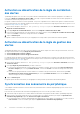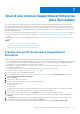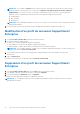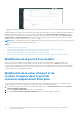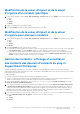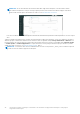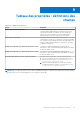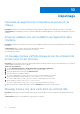Users Guide
Table Of Contents
- Dell EMC OpenManage Integration version 1.2 with ServiceNow Guide de l’utilisateur
- Table des matières
- Présentation de Dell EMC OpenManage Integration avec ServiceNow
- Exigences de licence pour OpenManage Integration avec ServiceNow
- Privilèges utilisateur requis
- Tableau de bord OpenManage Integration pour ServiceNow
- Ajout d’instances OpenManage Enterprise dans ServiceNow
- Inventaire et surveillance des périphériques
- Informations d’inventaire de base du serveur Dell EMC PowerEdge pour les serveurs
- Informations d’inventaire de base du châssis Dell EMC PowerEdge
- Informations d’inventaire détaillées d’un serveur Dell EMC PowerEdge
- Informations d’inventaire détaillé des châssis Dell EMC
- Synchronisation de l’intégrité du périphérique pour les serveurs
- Configuration des files d’attente parallèles
- Activer ou désactiver les cartes de transformation pour le serveur
- Activer ou désactiver les cartes de transformation pour les châssis
- Gestion des alertes : affichage des alertes et des événements OpenManage Enterprise correspondants
- Gestion des événements : affichage de tous les événements
- Gestion des incidents : affichage et gestion des incidents créés pour les événements OpenManage Enterprise
- Activation ou désactivation de la règle de corrélation des alertes
- Activation ou désactivation de la règle de gestion des alertes
- Synchronisation des événements du périphérique
- Ajout d’une instance SupportAssist Enterprise dans ServiceNow
- Gestion des incidents : affichage et surveillance des incidents de SupportAssist Enterprise et du plug-in SupportAssist Enterprise
- Modification de la priorité d’un incident
- Modification de la valeur d’impact et de la valeur d’urgence dans le profil de connexion SupportAssist Enterprise
- Modification de la valeur d’impact et de la valeur d’urgence d’un incident spécifique
- Modification de la valeur d’impact et de la valeur d’urgence pour plusieurs incidents
- Gestion des incidents : affichage et surveillance des incidents des dossiers d’incidents du plug-in SupportAssist Enterprise
- Tableau des propriétés : définitions des champs
- Dépannage
- Comment contacter le support Dell EMC pour des questions concernant OpenManage Integration avec ServiceNow
- Contacter Dell EMC
- Accès au contenu de support à partir du site de support Dell EMC

REMARQUE : Si vous cliquez sur Envoyer sans avoir testé la connexion, un message vous informe que vous devez exécuter
le test de connexion. Dans ce message, ne cochez pas la case Empêcher cette page de générer des boîtes de dialogue
supplémentaires. Si cette case est cochée, ce message ne s’affichera pas lorsque vous créerez votre prochain profil de
connexion, ce qui vous empêchera de créer des profils de connexion dans les navigateurs Web suivants :
● Internet Explorer
● Microsoft Edge
● Mozilla Firefox
REMARQUE : Dans OpenManage Integration version 1.0 avec ServiceNow, vous êtes autorisé à créer un seul profil de connexion
SupportAssist Enterprise.
10. Pour créer le profil de connexion pour une autre instance de SupportAssist Enterprise, reproduisez les étapes 1 à 8.
Modification d’un profil de connexion SupportAssist
Enterprise
1. Sur la page Profil de connexion SAE, sélectionnez le profil de connexion.
2. Vous pouvez modifier les champs suivants :
● Adresse IP ou FQDN d’une appliance SupportAssist Enterprise.
● Nom d’utilisateur et mot de passe de l’appliance SupportAssist Enterprise.
● Modifiez l’impact et l’urgence des incidents en sélectionnant les menus déroulants respectifs.
REMARQUE :
Si vous modifiez l’adresse IP, le FQDN ou le nom d’utilisateur SupportAssist Enterprise, vous devez ressaisir le mot
de passe, puis cliquer sur Tester la connexion SAE.
3. Sous la section Propriétés, avant l’envoi de l’enregistrement, l’administrateur peut mettre à jour la durée de la collecte des
incidents SAE.
4. Cliquez sur Mettre à jour.
Le profil de connexion mis à jour est répertorié sur la page Profil de connexion SAE.
Suppression d’un profil de connexion SupportAssist
Enterprise
1. Sur la page Profil de connexion SAE, dans la colonne Nom, cliquez sur le profil de connexion.
2. Pour supprimer le profil de connexion de ServiceNow, sélectionnez Supprimer.
3. Dans la boîte de dialogue Confirmation, cliquez sur Supprimer.
Le profil de connexion SupportAssist Enterprise est supprimé de ServiceNow.
REMARQUE :
Si vous supprimez un profil de connexion SupportAssist Enterprise existant, les incidents associés ne seront pas
surveillés dans ServiceNow.
44 Ajout d’une instance SupportAssist Enterprise dans ServiceNow